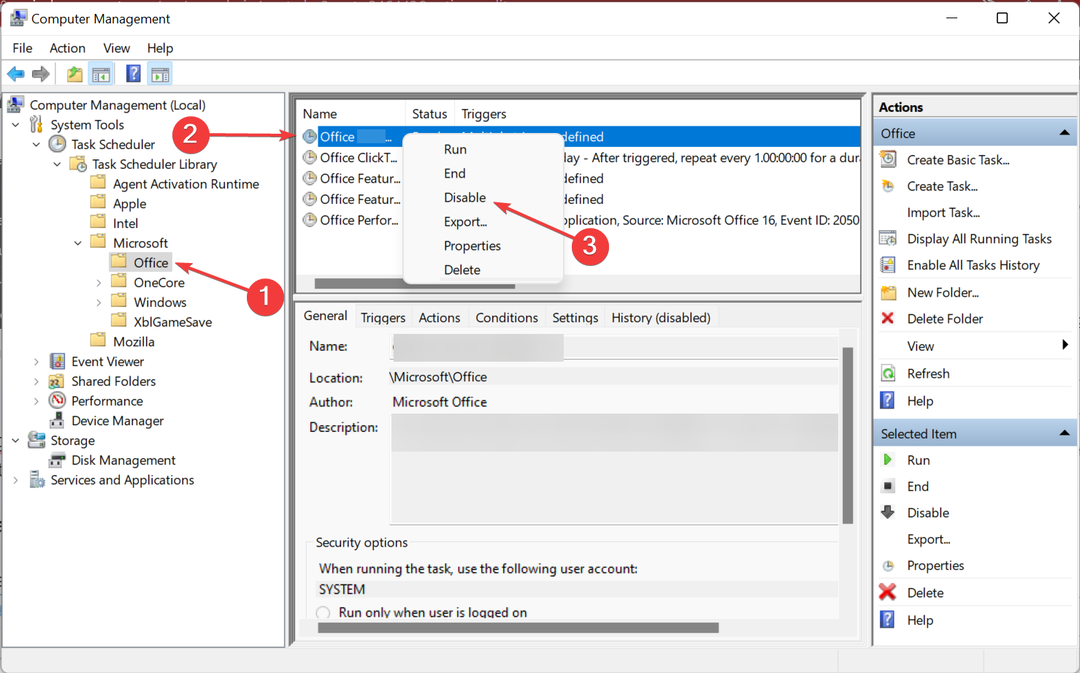תוכנה זו תשמור על מנהלי ההתקנים שלך, ובכך תשמור עליך מפני שגיאות מחשב נפוצות ותקלות חומרה. בדוק את כל הנהגים שלך כעת בשלושה שלבים פשוטים:
- הורד את DriverFix (קובץ הורדה מאומת).
- נְקִישָׁה התחל סריקה למצוא את כל הנהגים הבעייתיים.
- נְקִישָׁה עדכן מנהלי התקנים כדי לקבל גרסאות חדשות ולהימנע מתקלות במערכת.
- DriverFix הורד על ידי 0 קוראים החודש.
משתמשים דיווחו כי עדכון Windows 10 מאי האחרון מפעיל לעתים קרובות את השגיאה 0x800F0922. שגיאה זו מופיעה כאשר תהליך ההורדה נכשל.
כמו כן, פירוש הדבר שמרחב המחיצה שמורה למערכת הוא נמוך והמערכת נכשל בהתחברות לשרת Windows Update.
לכן, הנה מדריך עם כמה פתרונות מהירים כיצד לפתור בעיה זו.
האם יש דרך לתקן את השגיאה 0x800F0922?
פתרון 1 - הרחבת המחיצה שמורה למערכת
אם אין מספיק מקום במחיצה שמורה למערכת, השגיאה 0x800F0922 תופיע כשתנסה לעדכן את Windows 10.
באפשרותך לתקן את הבעיה במהירות על ידי הרחבת מחיצה זו עם תוכנת צד שלישי. לבדוק מדריך זה כדי לראות באילו כלים אתה יכול להשתמש לצורך זה.
פתרון 2 - הפעל סריקת SFC ו- DSIM
אם מופיעה שגיאה 0x800F0922 כשאתה מנסה לעדכן ל- Windows 10 v1903, זה יכול להיות בגלל שלך קבצים פגומים.
לכן, מומלץ לך לבצע סריקת SFC. אם אינך יודע כיצד, פשוט בצע את השלבים הבאים.
סוּג cmd בתיבת החיפוש, לחץ באמצעות לחצן העכבר הימני ובחר "הפעל כמנהל".

כאשר שורת פקודה נפתח, הקלד sfc / scannow ולחץ על Enter.

אם זה לא פותר את הבעיה, אתה יכול לנסות עם סריקת DSIM. הקלד את מסוף שורת הפקודה DSIM.exe / Online / Cleanup-image / Scanhealth ולחץ על Enter.

לאחר מכן הקלד DSIM.exe / Online / Cleanup-image / Restorehealth ולחץ על Enter.

שיטה זו תעזור לך לשחזר את הקבצים הפגומים. סגור את התוכנית והפעל מחדש את המחשב. לאחר מכן, נסה לעדכן את המכשיר שלך.
פתרון 3 - השבת את חיבור ה- VPN
לאלו מכם שיש להם תוכנה מסוג זה, ייתכן ששגיאת העדכון של Windows 10 נגרמת על ידי חיבור VPN.
לכן, התנתק מהרשת שלך והשבית את תוכנת ה- VPN. נסה שוב להוריד את העדכונים ואז הפעל את ה- VPN שלך.
האם פתרון זה היה מועיל? ספר לנו בסעיף ההערות למטה.
מאמרים קשורים:
- תיקון: שגיאת העדכון 'הכלי הזה לא יכול לעדכן את המחשב שלך'
- תיקון: עדכונים והגדרות לא נפתחים ב- Windows 10
- מתקין עצמאי של Windows Update נתקע בחיפוש אחר עדכונים [FIX]